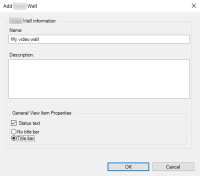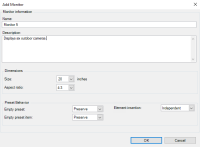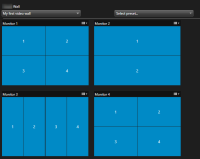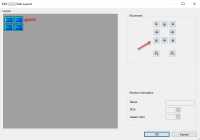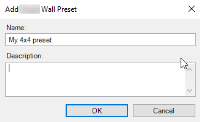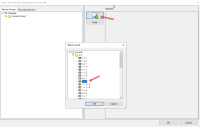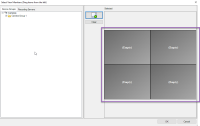Konfigurieren von XProtect Smart Wall
Sie können eine beliebige Anzahl Instanzen von Smart Wall erstellen. Die Konfiguration eines Smart Wall erfolgt in zwei Schritten. Zunächst gehen Sie den größten Teil der Konfiguration in XProtect Management Client durch; dann fügen Sie Ihre Smart Wall Übersicht![]() Eine grafische Darstellung eines Smart Wall, mit der Sie steuern können, was auf den verschiedenen Monitoren angezeigt wird. zu einer oder mehreren Ansichten in XProtect Smart Client hinzu.
Eine grafische Darstellung eines Smart Wall, mit der Sie steuern können, was auf den verschiedenen Monitoren angezeigt wird. zu einer oder mehreren Ansichten in XProtect Smart Client hinzu.
In XProtect Management Client:
- Erstellen Sie den Smart Wall und legen Sie die allgemeinen Eigenschaften fest, einschließlich des Namens und der Eigenschaften der Anzeigeelemente. Siehe auch Erstellen Smart Wall.
- Fügen Sie die Monitore und die Position der Monitore entsprechend der gewünschten Organisation in der Smart Wall Übersicht in XProtect Smart Client hinzu, z.B. nebeneinander oder übereinander. Siehe auch Monitore hinzufügen zu Smart Wall und Positionieren Sie die Monitore auf Ihrer Smart Wall.
- (optional) Erstellen Sie die leeren Voreinstellungen
 Ein vordefiniertes Layout für einen einzelnen Monitor in XProtect Smart Client. Voreinstellungen enthalten vordefinierte Einstellungen, die festlegen, welche Kameras angezeigt werden und wie der Inhalt auf jedem Monitor auf der Videowand strukturiert ist., die erforderlich sind, um das Monitor-Layout festzulegen und fügen Sie die Standardkameras später hinzuzu. Siehe auch Erstellen Sie Voreinstellungen für Ihre Smart Wall.
Ein vordefiniertes Layout für einen einzelnen Monitor in XProtect Smart Client. Voreinstellungen enthalten vordefinierte Einstellungen, die festlegen, welche Kameras angezeigt werden und wie der Inhalt auf jedem Monitor auf der Videowand strukturiert ist., die erforderlich sind, um das Monitor-Layout festzulegen und fügen Sie die Standardkameras später hinzuzu. Siehe auch Erstellen Sie Voreinstellungen für Ihre Smart Wall. -
(optional) Wählen Sie für jeden Monitor eine Voreinstellung aus, legen Sie ihr Layout fest und fügen Sie die Standardkameras hinzu. Siehe auch Legen Sie ein vorgestelltes Layout fest und fügen Sie Kameras hinzu.
Wann werden Voreinstellungen verwendet? Wenn Sie wollen, dass die Bediener Kameras und Ansichten von Hand auf das Smart Wall schieben, sind keine Voreinstellungen erforderlich. Wenn Sie jedoch planen, anhand von Regeln automatisch zu ändern, was auf der Videowand angezeigt wird, müssen Sie Voreinstellungen festlegen.
In XProtect Smart Client:
-
Richten Sie in XProtect Smart Client eine oder mehrere Ansichten ein, damit die Bediener dynamisch steuern können, was auf der Smart Wall angezeigt wird. Siehe auch Smart Wall-Übersicht zu Ansichten hinzufügen.
In der Smart Wall Übersicht können Sie mit Drag-and-Drop Kameras und sonstige Inhalte auf die Monitore ziehen oder an sie senden.
-
(optional) Sie können das Layout der in XProtect Management Client festgelegten Monitore ändern, indem Sie entweder das Layout der Anzeige ändern oder für einen Monitor eine andere Voreinstellung anwenden. Siehe auch Das Layout von Smart Wall-Bildschirmen ändern.
Erstellen Smart Wall
Zum Konfigurieren einer Smart Wall müssen Sie diese zunächst in XProtect Management Client erstellen. Wiederholen Sie die folgenden Schritte für jeden Smart Wall, den Sie erstellen möchten:
- Erweitern Sie in XProtect Management ClientClient und wählen Sie Smart Wall.
-
Klicken Sie im Bereich Smart Wall mit der rechten Maustaste auf Smart Wall Definitionen und wählen Sie Hinzufügen Smart Wall. Ein Fenster wird angezeigt.
- Bestimmung der Einstellungen für das Smart Wall.
- Geben Sie in den Einstellungen Allgemeine Einstellungen für Anzeigeelemente an, ob Systemstatusinformationen und Titelleisten über den Kameras im Smart Wall erscheinen sollen.
- Klicken Sie auf OK. Der Smart Wall wurde zum Bereich Smart Wall hinzugefügt.
- Fügen Sie als nächstes die Monitore hinzu und legen Sie fest, wie die Monitore in der Smart Wall Übersicht
 Eine grafische Darstellung eines Smart Wall, mit der Sie steuern können, was auf den verschiedenen Monitoren angezeigt wird. in XProtect Smart Client organisiert werden sollen. Siehe auch Monitore hinzufügen zu Smart Wall.
Eine grafische Darstellung eines Smart Wall, mit der Sie steuern können, was auf den verschiedenen Monitoren angezeigt wird. in XProtect Smart Client organisiert werden sollen. Siehe auch Monitore hinzufügen zu Smart Wall.
Monitore hinzufügen zu Smart Wall
Wenn Sie Ihre Smart Wall erstellt haben, müssen Sie die Monitore hinzufügen, aus denen Ihre Videowand besteht, und die Monitoreinstellungen angeben.
Schritte:
-
Klicken Sie im Bereich Smart Wall mit der rechten Maustaste auf Ihren Smart Wall und wählen Sie Monitore hinzufügen aus. Ein Fenster wird angezeigt.
- Konfigurieren Sie die Abmessungen des Monitors, damit er einem der physischen Monitore an der Videowand ähnelt.
-
 Geben Sie das Verhalten der Voreinstellung an
Geben Sie das Verhalten der Voreinstellung an
-
Leere Voreinstellung - kontrollieren Sie, was mit Voreinstellungen passiert, wenn eine leere Voreinstellung angewendet wird:
-
Konservieren - behalten Sie, was aktuell angezeigt wird
-
Löschen - ersetzen Sie den aktuellen Inhalt durch die leere Voreinstellung
-
-
Leeres Voreinstellungselement - kontrollieren Sie, was mit Voreinstellungselementen passiert, wenn eine Voreinstellung mit leeren Voreinstellungselementen angewendet wird:
-
Konservieren - behalten Sie, was das Voreinstellungselement aktuell anzeigt
-
Löschen - ersetzen Sie das Voreinstellungselement durch das leere Voreinstellungselement
-
-
Elementeinschub - kontrollieren Sie, was passiert, wenn ein Bediener
 Ein professioneller Nutzer einer XProtect Client-Anwendung. eine Kamera auf eine Position in der Voreinstellung zieht:
Ein professioneller Nutzer einer XProtect Client-Anwendung. eine Kamera auf eine Position in der Voreinstellung zieht:-
Unabhängig - ersetzen Sie die bereits in der vorgestellten Position befindliche Kamera durch die neue Kamera
-
Verknüpft - schieben Sie den Inhalt von links nach rechts von da, wo sie die neue Kamera eingeschoben haben
-
-
- Klicken Sie auf OK, um Ihre Änderungen zu speichern.
- Fügen Sie die gleiche Anzahl Monitore hinzu, die auch auf der physischen Videowand zur Verfügung steht.
- Positionieren Sie als nächstes die Monitore. Siehe auch Positionieren Sie die Monitore auf Ihrer Smart Wall.
Positionieren Sie die Monitore auf Ihrer Smart Wall
Wenn Sie die Monitore zu Ihrer Smart Wall hinzugefügt haben, müssen Sie die Monitore so positionieren, dass ihre Positionen der Montage der physischen Monitore an der Videowand ähneln.
Das Bild im Beispiel zeigt die Smart Wall Übersicht![]() Eine grafische Darstellung eines Smart Wall, mit der Sie steuern können, was auf den verschiedenen Monitoren angezeigt wird. in XProtect Smart Client. Die vier Monitore sind in zwei Reihen angeordnet - beginnend mit Monitor 1 und endend mit Monitor 4.
Eine grafische Darstellung eines Smart Wall, mit der Sie steuern können, was auf den verschiedenen Monitoren angezeigt wird. in XProtect Smart Client. Die vier Monitore sind in zwei Reihen angeordnet - beginnend mit Monitor 1 und endend mit Monitor 4.
Schritte:
- Wählen Sie im Bereich Smart Wall Ihren Smart Wall aus.
-
Klicken Sie im Bereich Eigenschaften auf die Registerkarte Layout.

-
Klicken Sie auf die Schaltfläche Bearbeiten. Ein Fenster wird angezeigt.
- Ziehen Sie die Monitore, um sie zu positionieren, und legen Sie sie ab, oder verwenden Sie die Pfeile.
- Klicken Sie auf
 oder
oder  , um die Monitore zu vergrößern oder zu verkleinern.
, um die Monitore zu vergrößern oder zu verkleinern. - Klicken Sie auf OK, um Ihre Änderungen zu speichern. Das gleiche Layout wird in der Smart Wall Übersicht in XProtect Smart Client verwendet.
- Fügen Sie als nächstes Voreinstellungen
 Ein vordefiniertes Layout für einen einzelnen Monitor in XProtect Smart Client. Voreinstellungen enthalten vordefinierte Einstellungen, die festlegen, welche Kameras angezeigt werden und wie der Inhalt auf jedem Monitor auf der Videowand strukturiert ist. hinzu. Dies ist eine Anforderung beim Hinzufügen eines Layouts sowie von Kameras zu Ihren Monitoren. Siehe auch Erstellen Sie Voreinstellungen für Ihre Smart Wall.
Ein vordefiniertes Layout für einen einzelnen Monitor in XProtect Smart Client. Voreinstellungen enthalten vordefinierte Einstellungen, die festlegen, welche Kameras angezeigt werden und wie der Inhalt auf jedem Monitor auf der Videowand strukturiert ist. hinzu. Dies ist eine Anforderung beim Hinzufügen eines Layouts sowie von Kameras zu Ihren Monitoren. Siehe auch Erstellen Sie Voreinstellungen für Ihre Smart Wall.
Erstellen Sie Voreinstellungen für Ihre Smart Wall
Mit Voreinstellungen konfigurieren Sie, was auf einem bestimmten Monitor gezeigt werden soll, wenn er mit der ausgewählten Voreinstellung betrieben wird. Sie können so viele Voreinstellungen erstellen wie Sie brauchen.
Schritte:
- Wählen Sie im Bereich Smart Wall Ihren Smart Wall aus.
- Klicken Sie im Bereich Eigenschaften auf die Registerkarte Voreinstellungen.
-
Klicken Sie auf Neu hinzufügen. Ein Fenster wird angezeigt.
- Geben Sie einen Typ und ggf. auch eine Beschreibung ein.
- Klicken Sie auf OK, um Ihre Änderungen zu speichern.
- Wiederholen Sie die obigen Schritte für jede Voreinstellung, die Sie hinzufügen möchten.
- Fügen Sie als nächstes ein Layout und Kameras zu den Monitoren hinzu. Siehe auch Legen Sie ein vorgestelltes Layout fest und fügen Sie Kameras hinzu.
Legen Sie ein vorgestelltes Layout fest und fügen Sie Kameras hinzu
Um zu kontrollieren, was auf den einzelnen Monitoren angezeigt wird, müssen Sie ein Layout festlegen, z.B. 2x2 und dann Kameras hinzufügen. Im folgenden Beispiel sind vier Kameras vorhanden. Der Bediener kann diese Kameras in XProtect Smart Client jederzeit ändern.
Für jeden Monitor, zu dem Sie Kameras hinzufügen wollen, muss eine Voreinstellung vorhanden sein. Siehe auch Erstellen Sie Voreinstellungen für Ihre Smart Wall.
Schritte:
- Wählen Sie im Bereich Smart Wall den Monitor aus, zu dem Sie Kameras hinzufügen wollen.
- Klicken Sie im Bereich Eigenschaften auf die Registerkarte Voreinstellungen.
- Klicken Sie auf Bearbeiten. Ein Fenster wird angezeigt.
-
Klicken Sie auf
 . Es erscheint ein weiteres Fenster.
. Es erscheint ein weiteres Fenster. -
Wählen Sie ein Layout und klicken Sie auf OK. Das Layout erscheint rechts im ersten Fenster.
- Ziehen Sie von der Registerkarte Gerätegruppen oder Aufzeichnungsserver die Kameras auf die Voreinstellungselemente - immer eine nach der andern.
- Klicken Sie auf OK, um Ihre Änderungen zu speichern.
- Wiederholen Sie die obigen Schritte für jeden Monitor, den Sie konfigurieren möchten.
- Sie können jetzt damit beginnen, Ihre Smart Wall in XProtect Smart Client zu verwenden.
Sie müssen auch die Benutzerrechte der Bediener für die Nutzung von XProtect Smart Wall konfigurieren. Siehe auch Geben Sie die Benutzerberechtigungen für XProtect Smart Wall.